
Vill du placera datorns skärm på din TV? Du kunde anslut den med en HDMI-kabel , Men datorns placering beror på kabelns längd. Med Google’s Chromecast dock kan du spegla vilken webbläsarflik som helst eller hela skrivbordet - trådlöst - med bara några få klick.
- Öppna Google Chrome på din dator - du behöver den för att spegla skärmen.
- Klicka på Chrome-menyknappen och välj "Cast" från listan.
- Klicka på rullgardinsmenyn som visas för att casta en Chrome-flik, casta hela skrivbordet eller casta en video från en webbplats som stöds som Netflix.
Den här funktionen är nu inbyggd i Google Chrome, så till skillnad från Chromecasts tidiga dagar behöver du inte Google Cast extension att göra detta längre. Du måste dock fortfarande använda Google Chrome. Du kan inte använda en annan webbläsare som Mozilla Firefox eller Microsoft Edge.
Gjutning från Chrome
Om du just har köpt en Chromecast måste du först installera den Google Home-appen på din telefon eller surfplatta och ställ in den innan du fortsätter. Kolla upp vår guide för att ställa in din Chromecast om du behöver hjälp.
Om du vill börja casta kan du antingen klicka på Chrome-menyn till höger om fönstret och välja Cast eller högerklicka på den aktuella sidan och välja Cast.
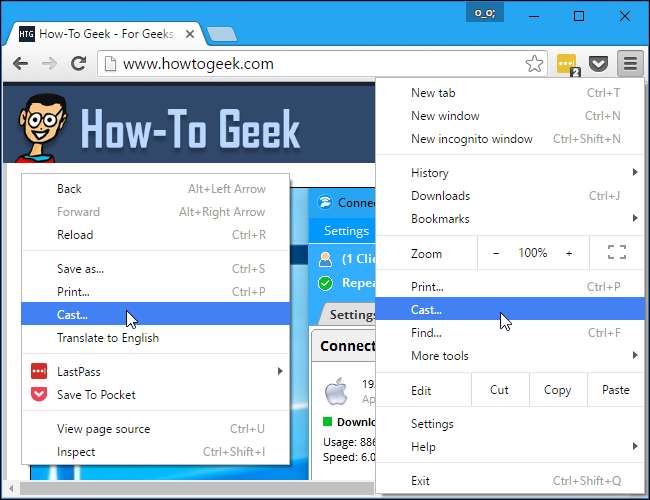
Första gången du öppnar Cast-dialogrutan ser du alternativet "Aktivera casting till molnbaserade tjänster som Google Hangouts" som gör att du kan casta dina webbläsarflikar direkt till Google Hangouts och andra tjänster som Cast for Education, utformade för klassrumsprojektorer .
Om du till exempel låter det här alternativet vara aktiverat och deltar i ett Google Hangout-videosamtal kan du välja "Cast" -alternativet i Chrome och ditt Google Hangouts-samtal visas som ett alternativ bredvid alla Chromecast-enheter. Välj den för att casta till den andra personen i videosamtalet.
Det finns ingen nackdel med att låta den här kryssrutan vara aktiverad. Det ger dig bara fler alternativ. Ingenting strömmas till Google Hangouts eller någon annanstans om du inte ber Chrome att casta där.
Välj "OK, fick det" så visas en mindre Cast-dialog i framtiden.
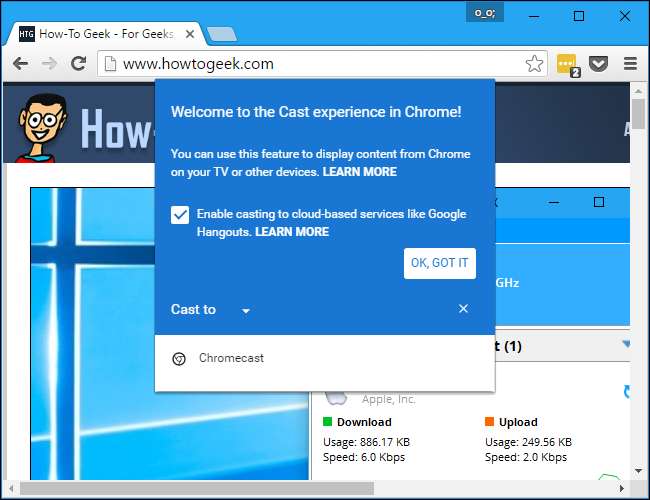
När du castar kan du klicka på pilen bredvid ”Cast till” för att välja vad du vill dela.

När du castar från de flesta webbplatser kan du klicka på den lilla rullgardinspilen för att välja att antingen bara casta den aktuella fliken eller hela skrivbordet.
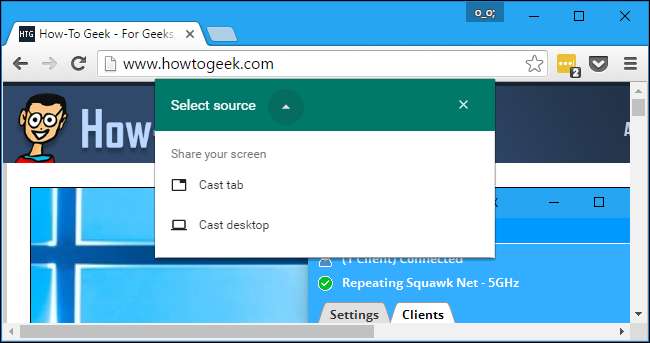
Hur man castar en webbläsarflik
För att casta en flik, välj "Cast-flik" och klicka sedan på din Chromecast i listan. Om du inte väljer någon källa börjar din Chromecast automatiskt att casta fliken som standard.
Det bör upptäckas automatiskt om det är online. Om den inte visas i listan, se till att den är online. Du kan till exempel behöva slå på din TV om du slår på din Chromecast via TV: ns USB-port.
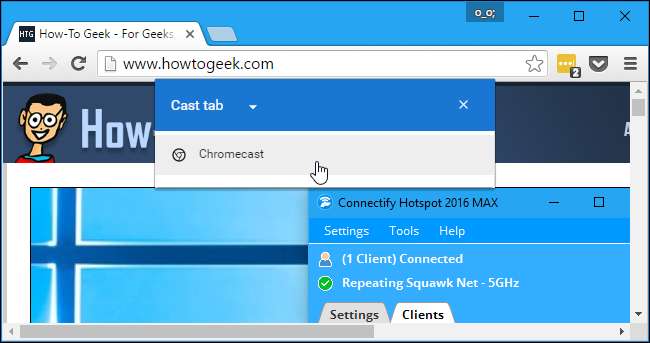
När du castar en flik ser du en blå "Cast" -ikon till vänster om "X" på webbläsarfliken.
För att justera volymen eller sluta casta fliken, högerklicka på sidan och välj "Cast" eller klicka på menyknappen och välj "Cast". Cast-dialogrutan visas igen och ger en volymkontroll och en "Stop" -knapp som stoppar casting.
Du kan stänga denna dialogruta om du vill genom att klicka på "X", som döljer den. Chrome slutar bara casta om du stänger fliken eller klickar på "Stopp" -knappen.
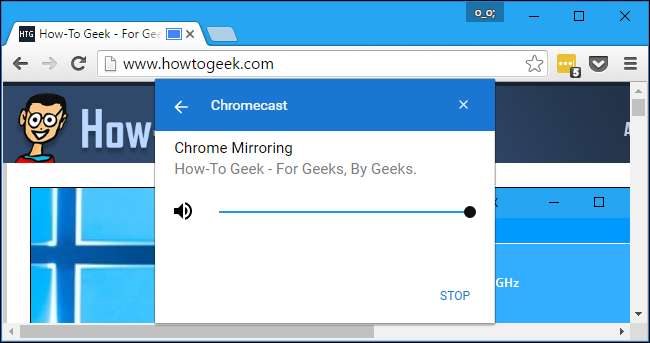
Hur du castar ditt skrivbord
För att casta skrivbordet, välj “Cast desktop” i källistan och klicka sedan på den Chromecast du vill casta till.
När du försöker casta hela skrivbordet uppmanas du att välja exakt vad du vill dela på skrivbordet och om du också vill dela ljudet.
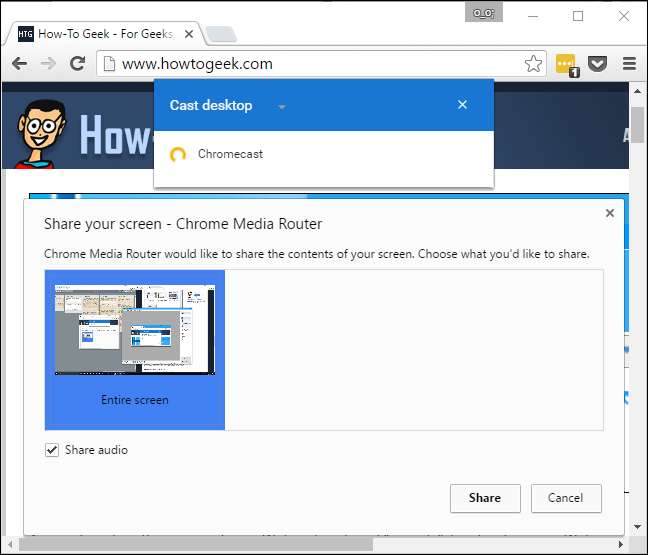
När du castar skärmen visas en "Chrome Media Router delar din skärm [and audio]." meddelande längst ner på skärmen. Klicka på "Sluta dela" för att stoppa castningen.
Klicka på "Göm" för att avvisa detta meddelande. Det visas igen när du går tillbaka till ett Chrome-fönster så att du kan sluta casta.
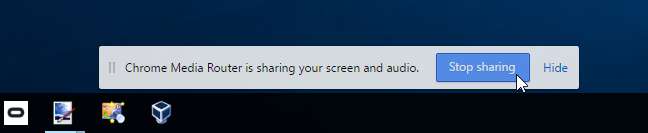
Hur man castar en webbplats som stöds
Vissa webbplatser - till exempel YouTube och Netflix - har speciellt stöd för Chromecast. På dessa webbplatser ser du en speciell ”cast” -ikon i video- eller ljudspelaren.
Detta liknar hur din Chromecast fungerar med YouTube, Netflix och andra appar som stöds på Android- och iOS-enheter.
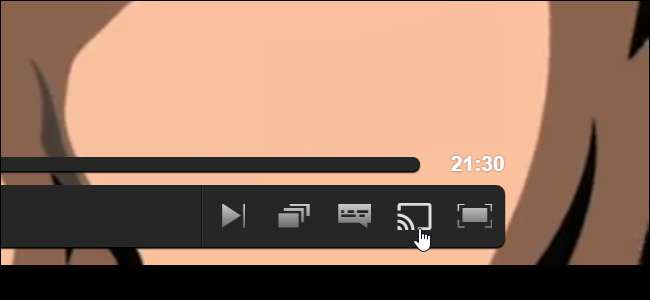
Du kan antingen klicka på den här ikonen eller välja det vanliga alternativet "Cast" i Chrome-menyn. Om du använder Chrome-menyn klickar du på ikonen "Välj källa" och väljer webbplatsen i listan.
Om du börjar casta utan att välja något specifikt på en sådan webbplats kommer Chrome automatiskt att casta från webbplatsen istället för att casta din webbläsarflik.
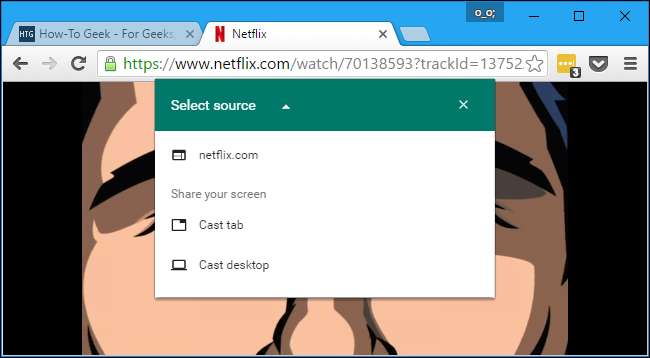
Casting från en webbplats som stöds skiljer sig från att casta en flik. Din Chromecast kommer att strömma videon direkt, så prestanda blir bättre och smidigare än om du speglar en flik. Gränssnittet kommer också att förvandlas till en slags fjärrkontroll med uppspelningskontroller för den video eller ljud du castar till din Chromecast.
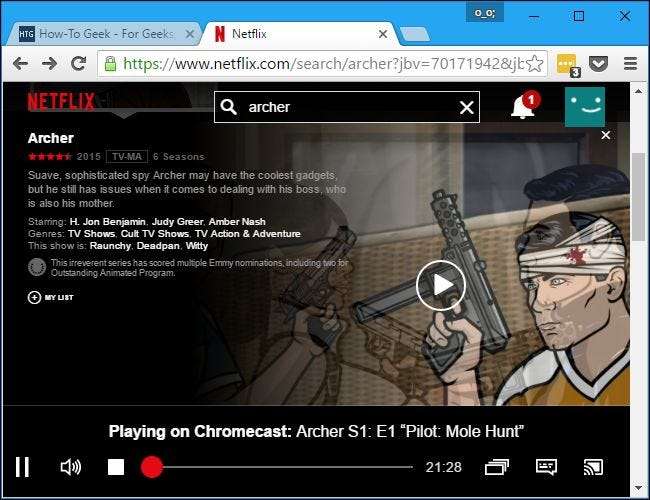
Vad sägs om Google Cast-tillägget?
De Google Cast förlängning är fortfarande tillgänglig, men det gör inte mycket. Det ger bara en verktygsfält med ett klick som du kan klicka på för att komma åt "Cast" -funktionen inbyggd i Chrome. Du kan alltid bara högerklicka på den aktuella sidan eller öppna menyn för att komma åt den här funktionen - det sparar bara ett enda klick.
Tidigare var den här tillägget det enda sättet att casta från Chrome. Det erbjöd också ytterligare alternativ, till exempel möjligheten att justera castingvideokvaliteten och bara casta ljudet från en viss flik. Dessa alternativ verkar inte längre vara tillgängliga.

RELATERAD: Så här ställer du in hela huset ljud billigt med Google Chromecast
Google Chromecast är en mycket mångsidig strömningsenhet med mycket potential, och du kan gör mycket i en webbläsarflik . Dessutom, Du kan också anpassa din Chromecast med anpassade bakgrundsbilder .
Det finns nu till och med ett Chromecast-ljud så att du kan ställa in ljudströmning för hela huset med några få Chromecast Audio-enheter.







